说到电脑硬件监控软件,很多人会用鲁大师,一方面免费、另一方面可以跑分,但是这软件属 360 体系,你懂的。而其它更专业的软件,如 AIDA64 比较复杂,不太适合新手使用,加上是付费软件。
今天给大家推荐一款免费全方面硬件监控软件「NZXT CAM」由于硬件厂商恩杰出品,喜欢折腾硬件的玩家应该对这家公司比较熟悉了吧,推出的机箱、散热器在硬件 DIY 玩家里有不错的口碑。下面锋哥就来给大家介绍下这款「NZXT CAM」软件。
NZXT CAM使用
使用「NZXT CAM」你可以注册一个账号登录,据官方介绍,注册账号可以获得更多的扩展和服务功能,例如配置文件云同步,用手机来监控电脑温度。如果你不需要,那么直接游客模式继续就行了。
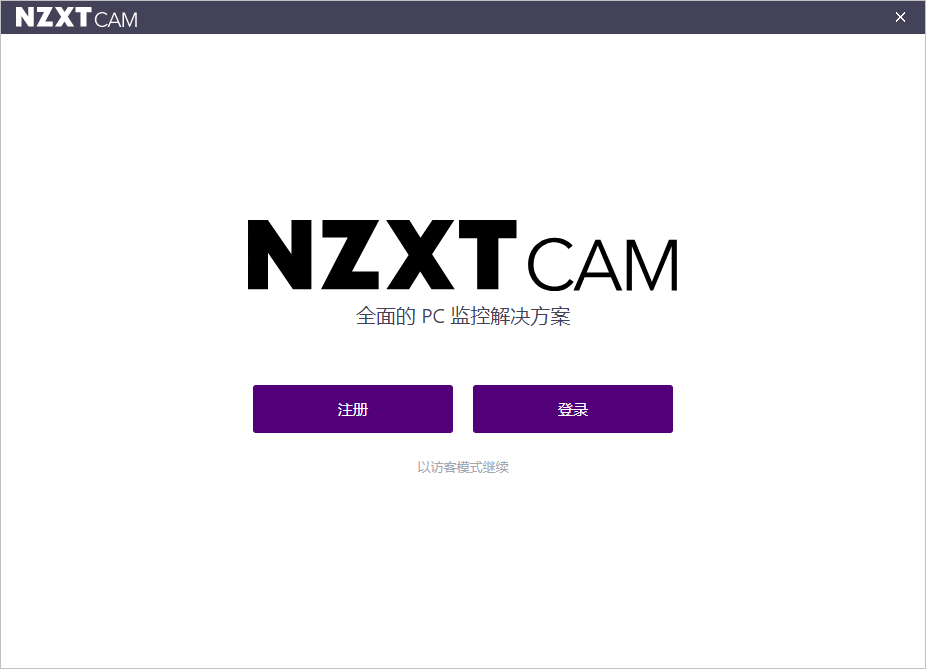
进入「NZXT CAM」主界面后,你可以非常直观的看到各个硬件的资源占用情况,包括有 CPU、GPU、内存、网络、存储、进程占用情况。
包括支持显示 CPU 、GPU 的温度、时钟、风扇转数,现在夏天来了,所以监控下温度还是很有必要。
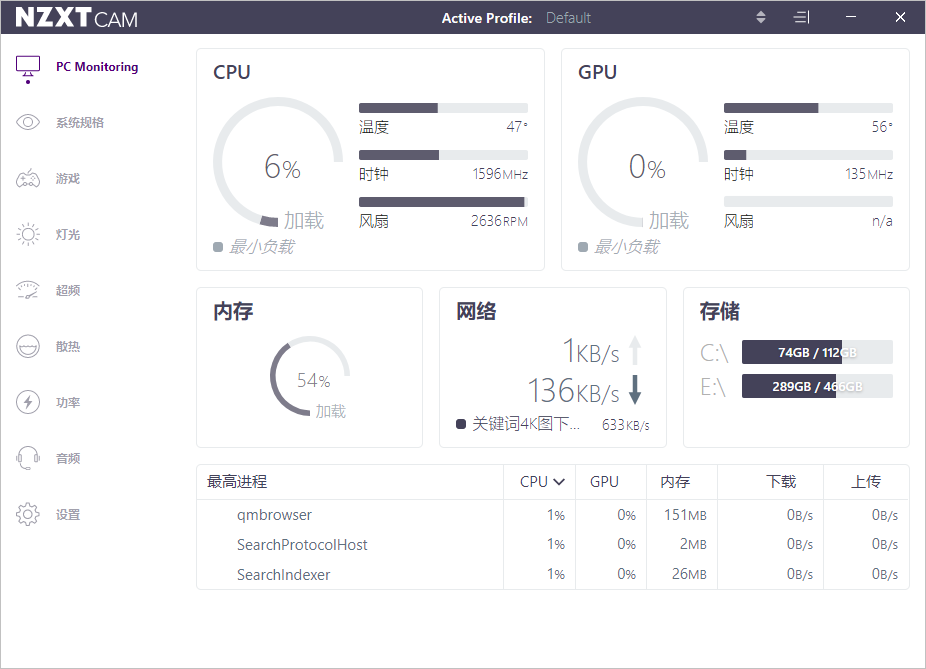
点击「NZXT CAM」右上角的按钮,可以采用悬浮窗的方式在桌面实时查看硬件资源情况。

进入设置,支持设定悬浮窗的样式,例如横排、竖排、透明度、大小、样式、要显示监控的内容等。
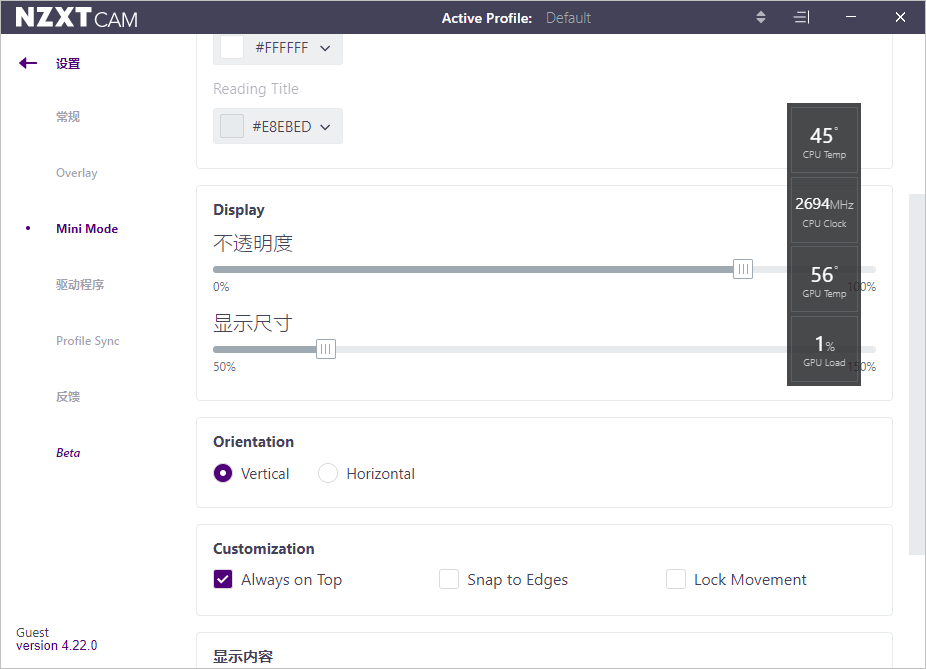
系统规格里面可以查看硬件的相关信息参数,不过没有像 AIDA64 软件那么专业详细。
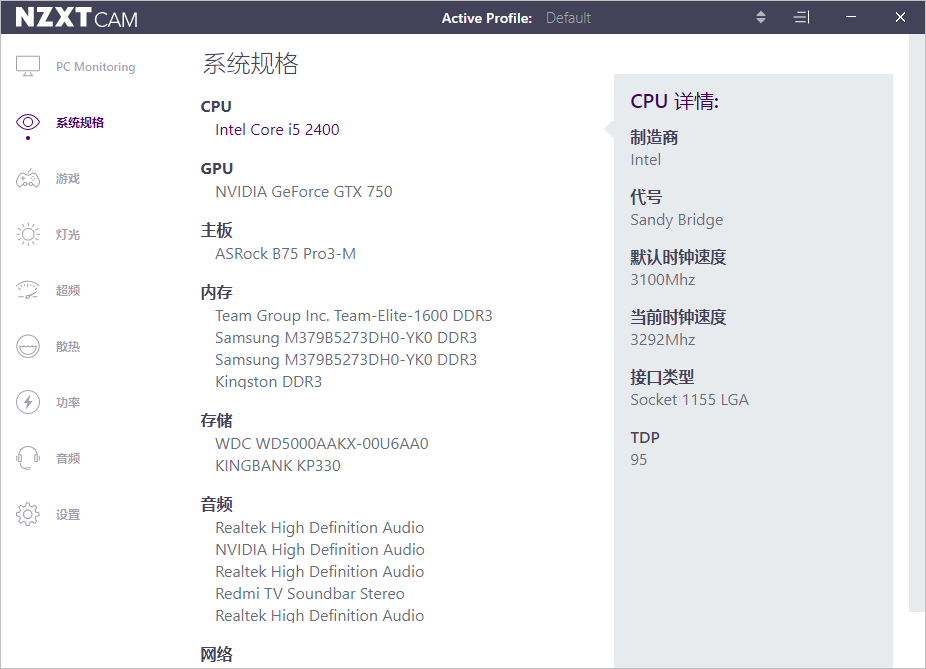
游戏方面会统计你最近的游戏时间记录,然后你的主机有 “光污染设备” 的话支持根据游戏自定义灯相关设置。
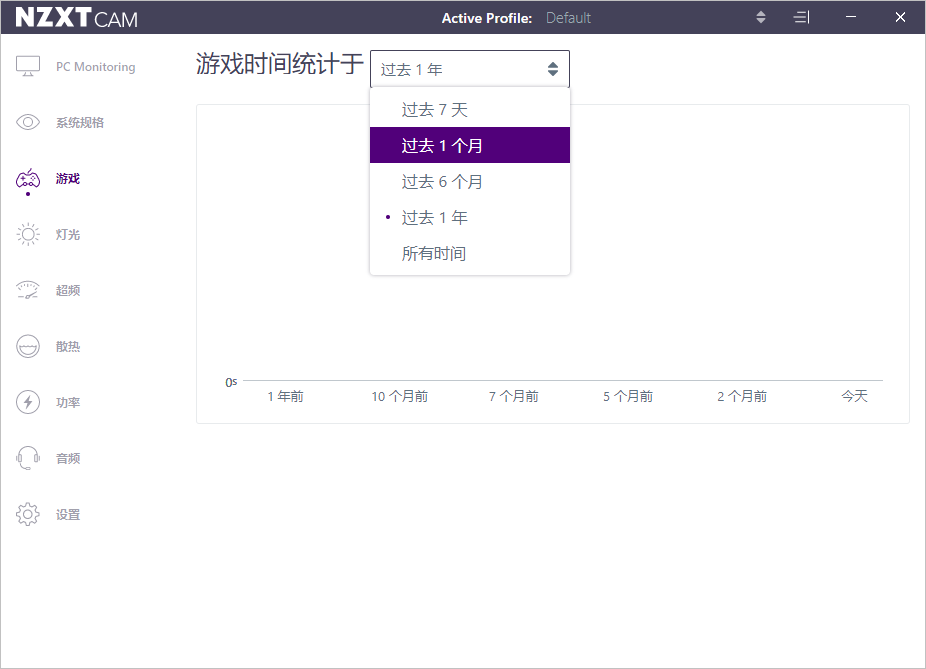
超频方面,这里只看到 GPU 超频,不知道是不是我的 CPU 不支持超频的原因,所以没有显示。可以新建立多个超频方案,例如平时办公时候就切换默认频率,游戏就切换超频方案。注:超频需谨慎!

散热、功率、音频功能,可能是我的硬件太古董了,不能被支持,惨!!!所以没有相关的选项,大家可以自行测试。
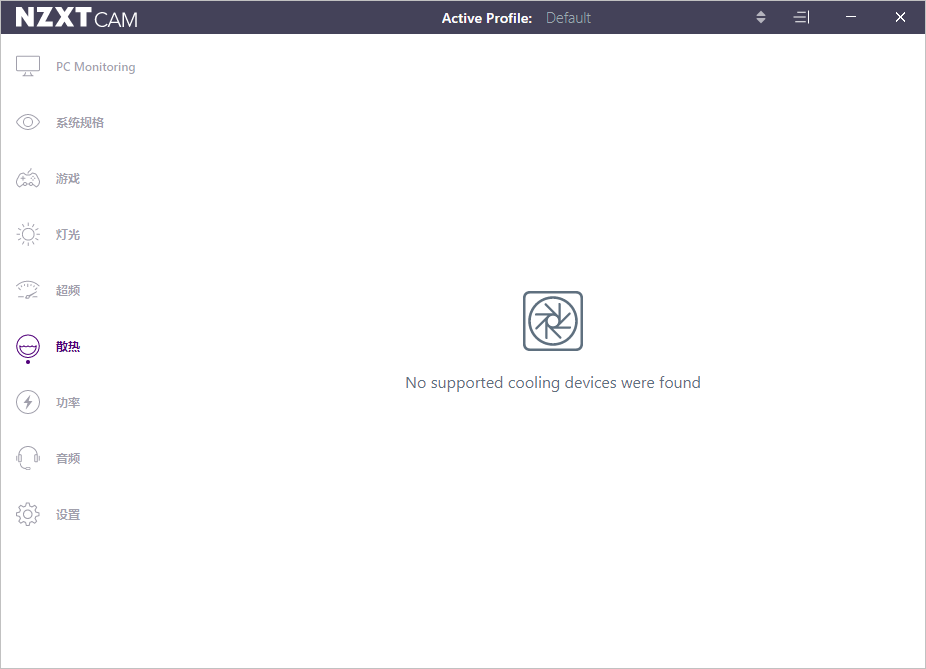
玩游戏如果你想看游戏对硬件资源的占用情况、帧数、网络等,可以在设置里面开启相关的设定。

在游戏里面按下快捷键 “CTRL +O” 就可以呼出「NZXT CAM」来显示相关的硬件情况,类似于游戏加加软件。

总结
如果你不需要过于专业复杂的硬件监控软件,那么「NZXT CAM」是不错的选择,完全免费、小巧,简单易用,可以超频,加上支持游戏模式,是同类软件比较少有的。
可惜的是悬浮窗功能,不能支持嵌入到任务栏里面,类似 TrafficMonitor 软件那样,另外部分功能,可能需要「NZXT」相关的硬件才能被支持。
下载
- 官方网站:https://www.nzxt.com
- 下载地址:https://xia1ge.lanzout.com/i6jicnk568h
 423下载站
423下载站







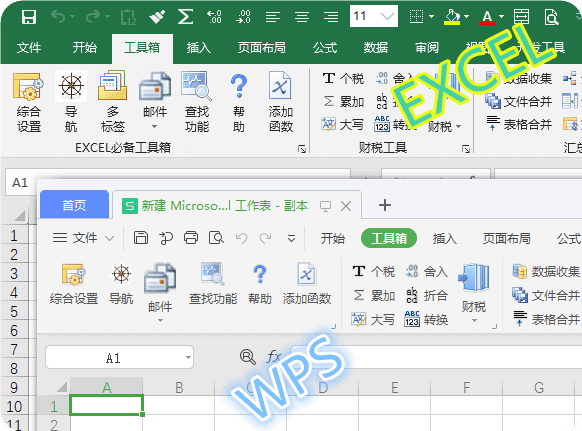
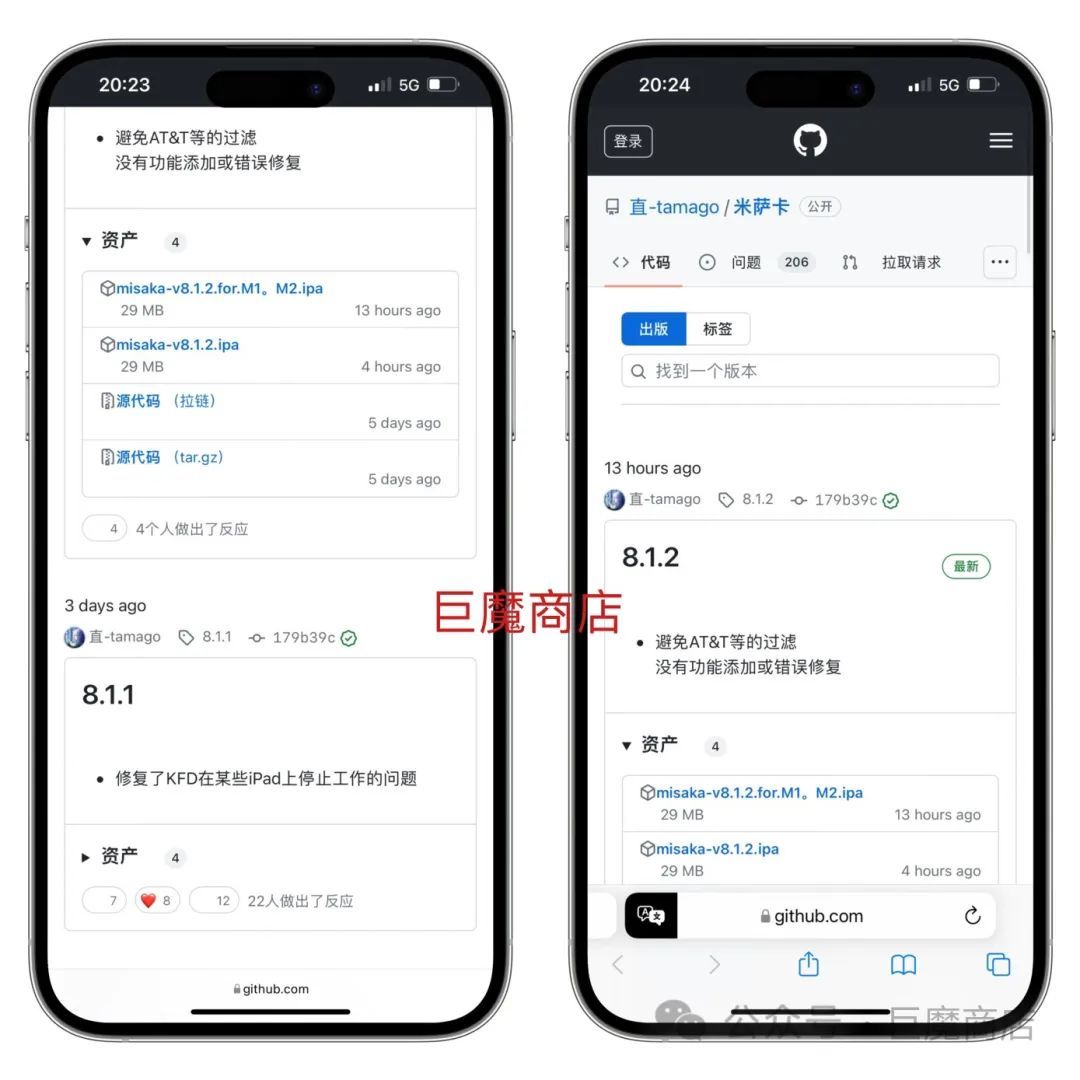

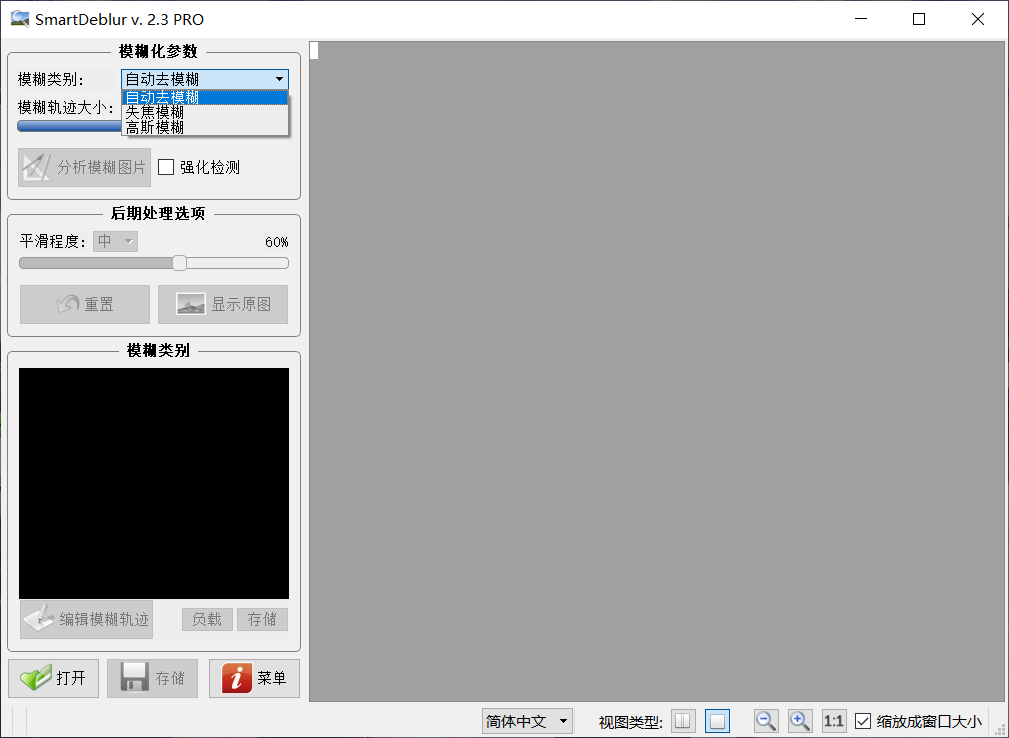
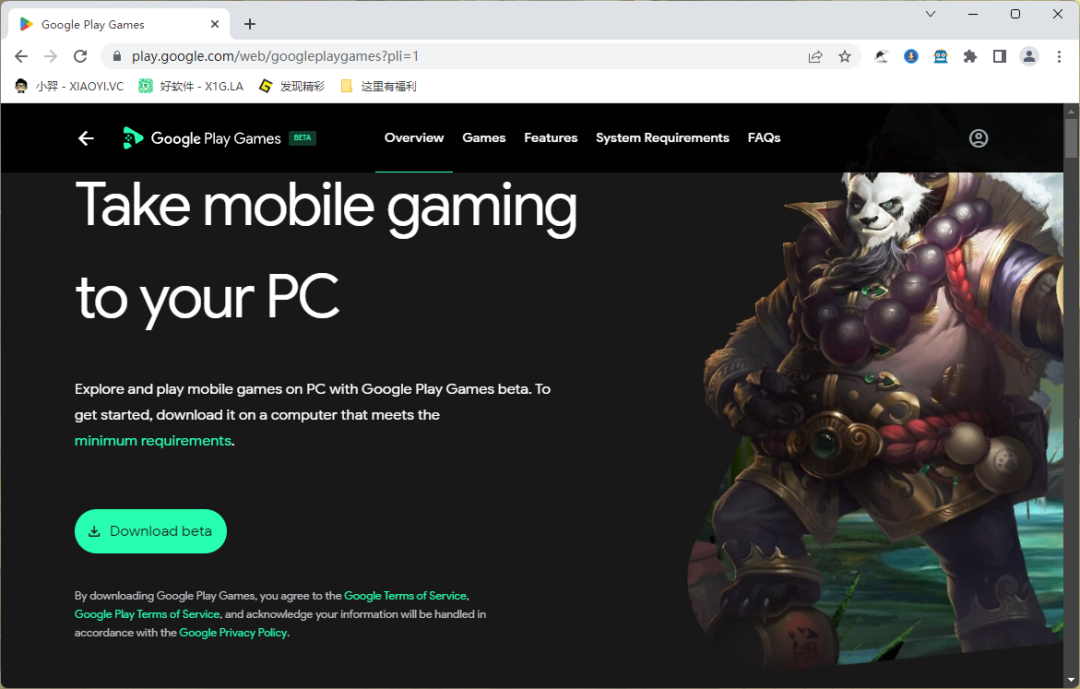

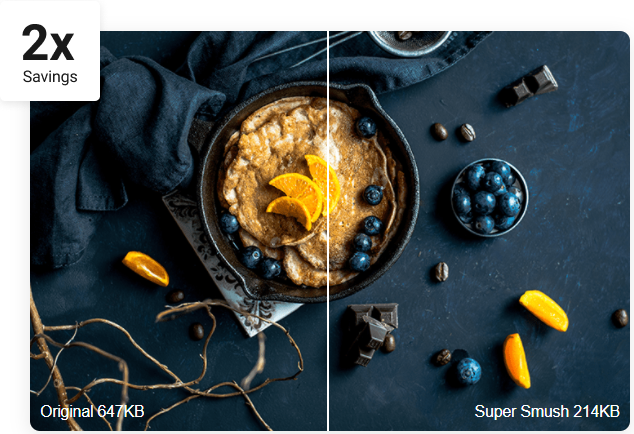



评论前必须登录!
立即登录 注册